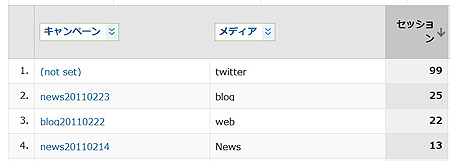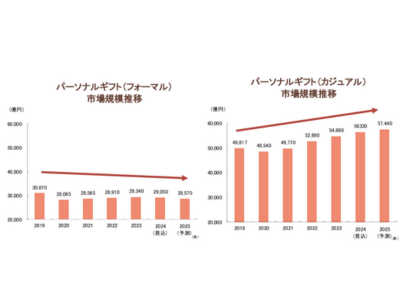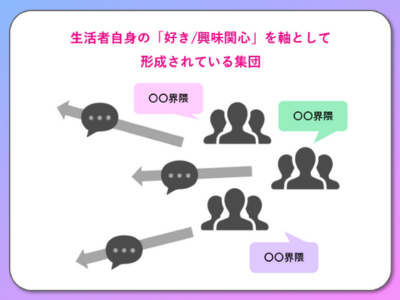Google Analyticsと組みあわせて使う
上記のツールで見られるのはあくまでもクリックに関する情報です。しかし、企業で利用している場合や効果測定をしたい場合には、これだけでは不十分です。
このリンク経由で訪れた人は新規の人なのかリピートの人なのか、あるいはこのリンク経由で何回コンバージョンが発生したか。こういった情報を見たいかと思います。
そこでGoogle Analyticsと合わせ技で分析を行います。Google Analyticsで分析を行うためには、1つ仕掛け(事前準備)が必要となります。それはURLにパラメータをつけるという作業です。
何故かというと、通常アクセス解析ツールではリンク元を見てどこから来たかを判別します。しかし、リンク元がない場合もあります。例えばOutlookでリンクをクリックした時、あるいはTwitterのクライアントソフトを使ってクリックした場合などが該当します。
そういった場合、飛び先のURLにパラメータをつけておきそれを飛び先のページで計測する事によって、リンク元に依存しない計測が可能になります。
まずは、このパラメータをつけてGoogle Analyticsで計測できるようなパラメータを設定します。実際の手順を確認してみましょう。
- Google Analyticsで計測を行うため、飛ばし先のURLにパラメータを付与する
- URLをYourlsを使って短縮化する
- 短縮URLを貼る
- Google Analyticsで効果を計測する
1)Google Analyticsで計測を行うため、飛ばし先のURLにパラメータを付与する
Googleが提供しているURL生成ツールを使います。ここでは、例として私のブログにMarkeZineからリンクを貼るというお題で考えてみたいと思います。
まずは、URL生成ツールのページにアクセスしてみましょう。
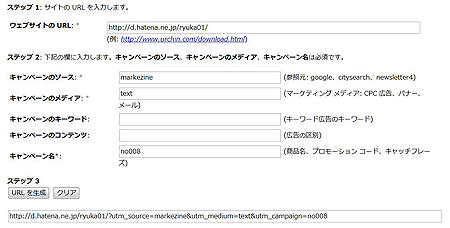
入力する情報として
ウェブサイトのURL:飛び先のURL。ここでは私のブログのURLを指定
キャンペーンのソース:掲載箇所(参照元)を文字列で。「markezine」にしました
キャンペーンのメディア:飛ばし元の種類。テキスト形式のリンクなのでtextとしました
キャンペーン名:リンクを識別するための最小単位文字列:8個めのリンクということでno008としました
といった形で入力した後に「URLを生成」を押すと、URLが生成されます。
2)URLをYourlsを使って短縮化する
3)短縮URLを貼る
短縮方法は前述していますので割愛します。また、そしてその後に短縮URLを掲載先に貼ります。後はデータが溜まるのを待ちましょう。
4)Google Analyticsで効果を計測する
トラフィック>キャンペーン のレポートから確認できます。設定した「メディア」や「ソース」も確認できます。